- Autor Jason Gerald [email protected].
- Public 2024-01-19 22:14.
- E modifikuara e fundit 2025-01-23 12:47.
Ky wikiHow ju mëson se si të ruani fotografi nga Instagram në telefonin ose kompjuterin tuaj. Ndërsa nuk ka asnjë mënyrë të drejtpërdrejtë për të ruajtur imazhet përmes aplikacionit ose uebfaqes Instagram, ka një numër faqesh dhe aplikacionesh të palëve të treta që mund të përdoren për të marrë dhe shkarkuar fotografi nga Instagram në kompjuterët desktop, iPhone dhe pajisjet Android.
Hapi
Metoda 1 nga 3: Përdorimi i DownloadGram në një kompjuter desktop
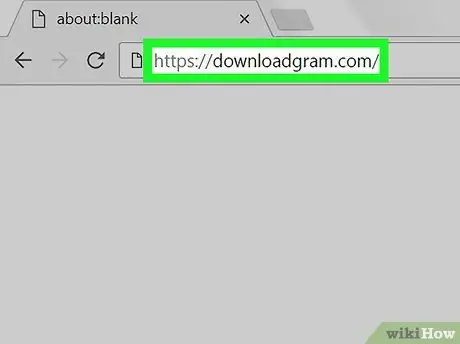
Hapi 1. Hapni uebfaqen e DownloadGram
Vizitoni https://downloadgram.com/ në një shfletues. Mund të shkarkoni fotografi nga Instagram përmes kësaj faqe.

Hapi 2. Hapni Instagram në një skedë të re
Klikoni ikonën "Skeda e Re" në të djathtë të skedës DownloadGram në shfletuesin tuaj, pastaj vizitoni https://www.instagram.com/ për të rishikuar burimin tuaj të fotografive nëse jeni regjistruar tashmë në llogarinë tuaj në Instagram.
Nëse nuk jeni regjistruar në llogarinë tuaj në Instagram, shkruani emrin e përdoruesit dhe fjalëkalimin tuaj përpara se të vazhdoni
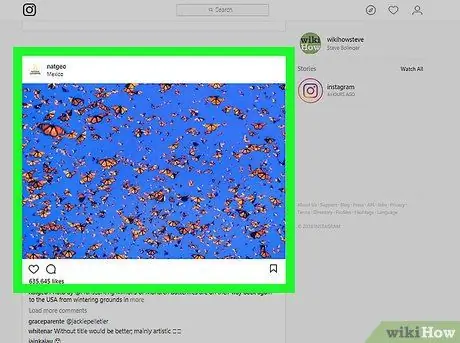
Hapi 3. Gjeni imazhin që dëshironi të shkarkoni
Shfletoni burimin e fotografive derisa të gjeni imazhin që dëshironi të shkarkoni, ose vizitoni profilin e përdoruesit që ka ngarkuar imazhin.
Për të vizituar profilin e një përdoruesi, klikoni shiritin e tekstit "Kërko" në krye të faqes Instagram, shkruani emrin e përdoruesit dhe klikoni profilin e tyre në menunë zbritëse
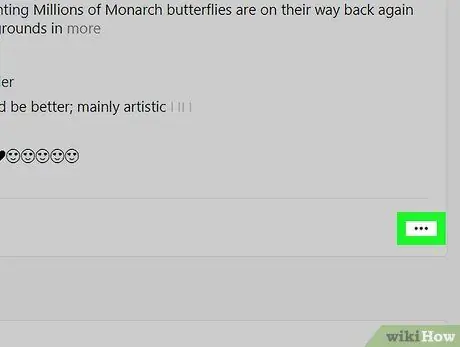
Hapi 4. Klikoni butonin
Shtë në këndin e poshtëm të djathtë të kornizës së fotografisë. Pas kësaj, do të shfaqet një menu e re.
Nëse jeni regjistruar në profilin e dikujt, së pari klikoni imazhin që dëshironi të shkarkoni
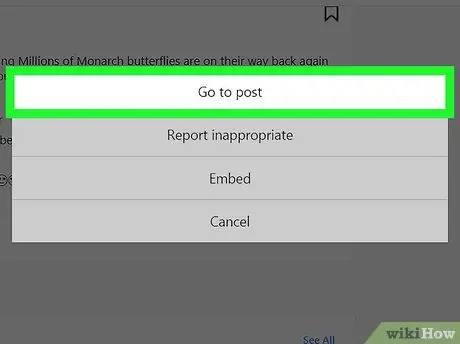
Hapi 5. Klikoni Shko për të postuar
Shtë në krye të menysë. Pasi të klikoni, do të çoheni në faqen e paraqitjes së imazhit.
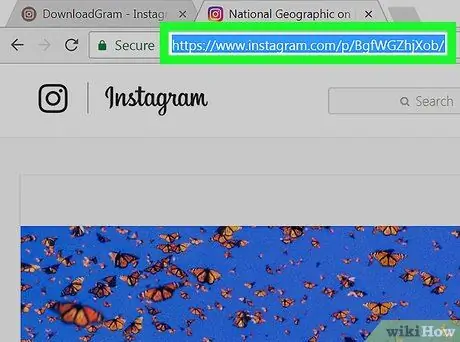
Hapi 6. Kopjoni URL -në e figurës
Klikoni shiritin e adresave në krye të dritares së shfletuesit tuaj për të shënuar përmbajtjen/adresën, pastaj shtypni Ctrl+C (Windows) ose Command+C (Mac) për të kopjuar URL -në.
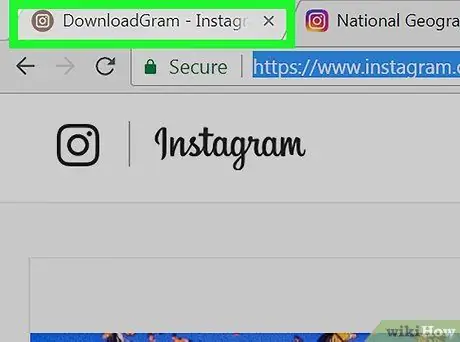
Hapi 7. Kthehuni te skeda DownloadGram
Klikoni në skedën DownloadGram në shfletuesin tuaj për të hapur faqen.
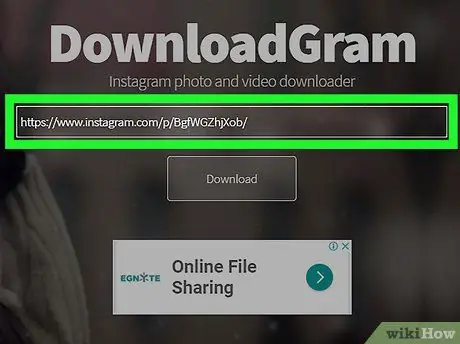
Hapi 8. Ngjit URL -në e kopjuar
Klikoni shiritin e kërkimit në mes të faqes, pastaj shtypni Ctrl+V (Windows) ose Command+V (Mac). Pas kësaj, ju mund të shihni adresën e internetit të postimit në Instagram/URL në shiritin e kërkimit.
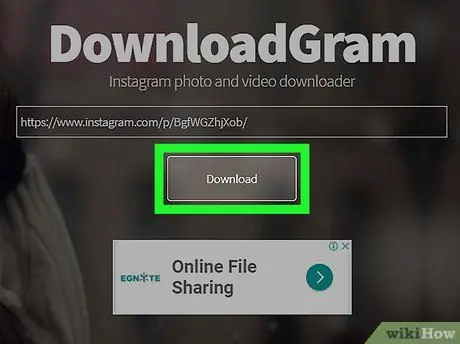
Hapi 9. Klikoni butonin Shkarkim
It'sshtë një buton gri nën shiritin e kërkimit.
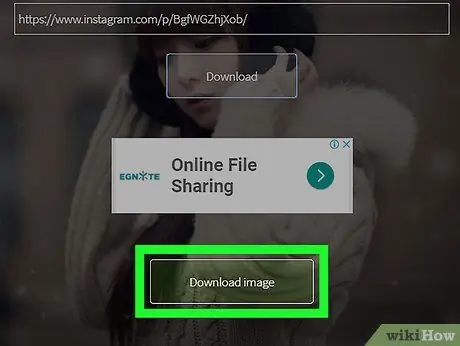
Hapi 10. Klikoni Shkarkoni imazhin kur ju kërkohet
Ky buton i gjelbër është treguar më poshtë " Shkarko " Origjinale. Pasi të klikohet, imazhi nga Instagram do të shkarkohet në kompjuter, pikërisht në dosjen kryesore të shkarkimit të specifikuar nga shfletuesi.
Në disa shfletues, duhet të zgjidhni dosjen ku ruhet skedari i shkarkuar dhe të klikoni " Ruaj "ose" Ne rregull ”Për të shkarkuar fotografi.
Metoda 2 nga 3: Përdorimi i InstaGet në iPhone
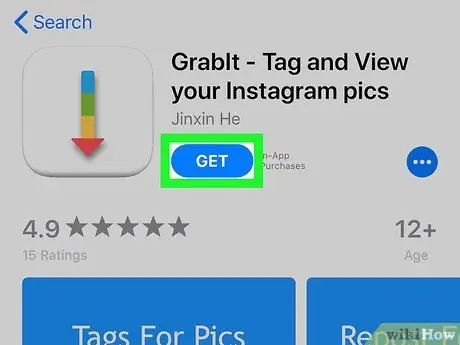
Hapi 1. Shkarkoni aplikacionin InstaGet
hapur
“ Dyqani i Aplikacioneve ”Në iPhone, pastaj ndiqni këto hapa:
- Prek " Kërko ”.
- Prek shiritin e kërkimit.
- Shkruani grabit - etiketoni dhe shikoni në shiritin e kërkimit.
- Prek " Kërko ”.
- Prek butonin " MARR ”E cila është në anën e djathtë të aplikacionit“GrabIt”.
- Futni ID -në tuaj Apple ose Touch ID kur ju kërkohet.
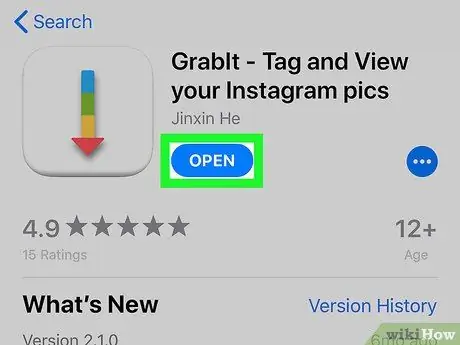
Hapi 2. Hapni InstaGet
Prek butonin HAPUR ”Pranë ikonës së aplikacionit në App Store ose trokitni lehtë mbi ikonën e aplikacionit InstaGet që shfaqet në ekranin bazë të pajisjes tuaj.
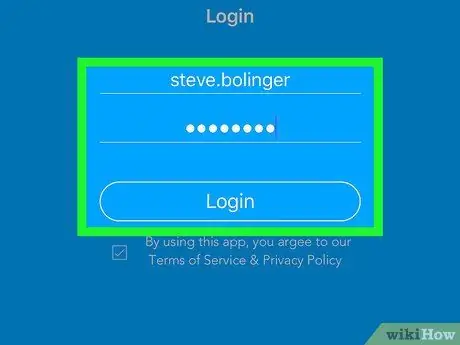
Hapi 3. Hyni duke përdorur llogarinë tuaj në Instagram
Futni emrin e përdoruesit dhe fjalëkalimin e llogarisë Instagram, pastaj prekni Identifikohu ”Për të hyrë në llogari.
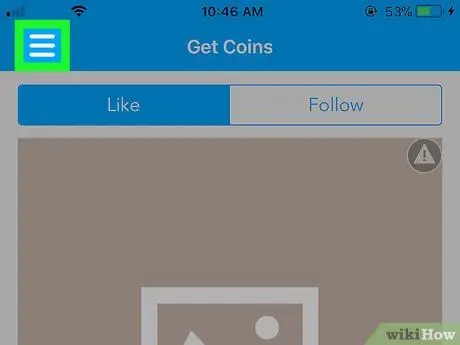
Hapi 4. Prekni butonin
Shtë në këndin e sipërm të majtë të ekranit. Pas kësaj, do të shfaqet një menu e re.
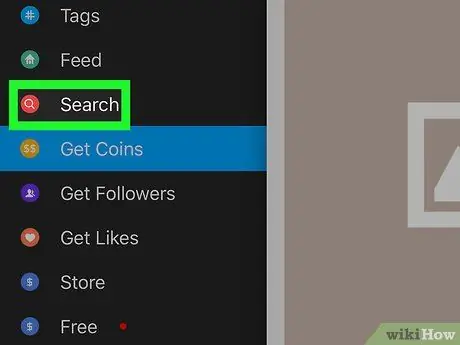
Hapi 5. Prekni Kërko
Shtë në mes të menysë.
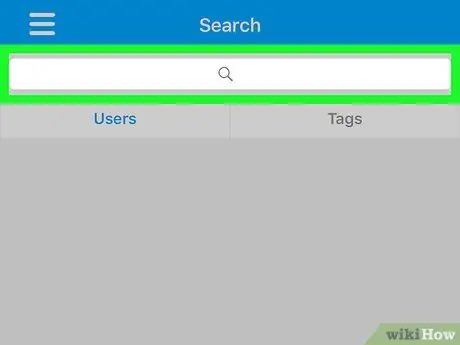
Hapi 6. Prekni shiritin e kërkimit
Ky shirit është në krye të ekranit.
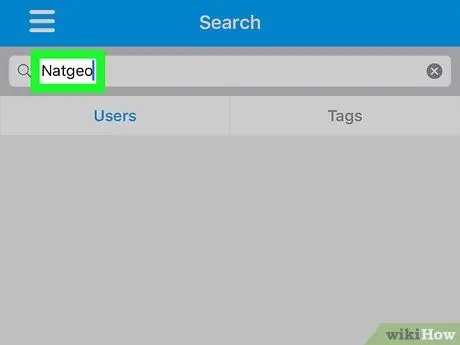
Hapi 7. Shkruani emrin e përdoruesit
Shkruani emrin e përdoruesit të llogarisë që përmban imazhin e dëshiruar, pastaj trokitni lehtë mbi Kërko ”.
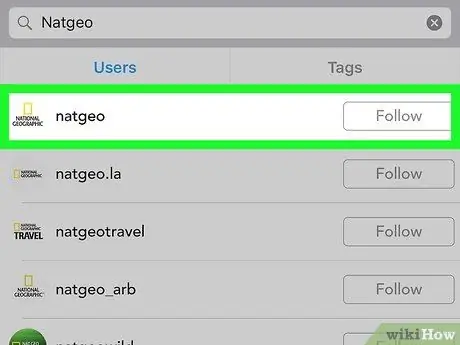
Hapi 8. Prekni llogarinë e duhur të përdoruesit
Llogaria do të shfaqet në rreshtin e parë të rezultateve të kërkimit. Pas kësaj, faqja e përdoruesit në Instagram do të hapet.
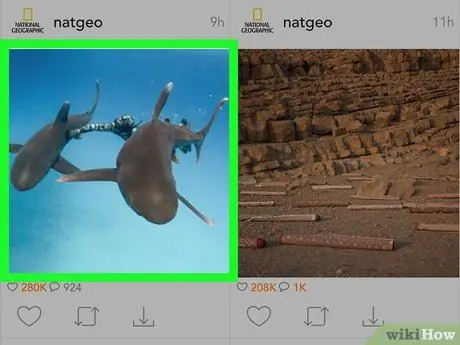
Hapi 9. Gjeni foton që dëshironi të shkarkoni
Shfletoni faqen e llogarisë derisa të gjeni foton që dëshironi të shkarkoni.
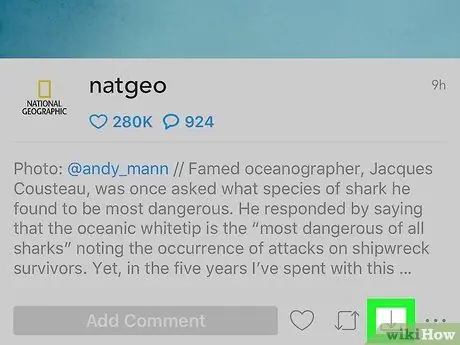
Hapi 10. Prekni shigjetën "Shkarkim"
Shigjeta me drejtim poshtë është poshtë fotografisë. Ngjyra e shigjetës do të kthehet në blu dhe do të tregojë që imazhi është shkarkuar në iPhone.
Ju mund të keni nevojë të prekni " Ne rregull ”Dy herë për të lejuar InstaGet të hyjë në galerinë e pajisjes ose dosjen e fotografive.
Metoda 3 nga 3: Përdorimi i BatchSave në Pajisjen Android
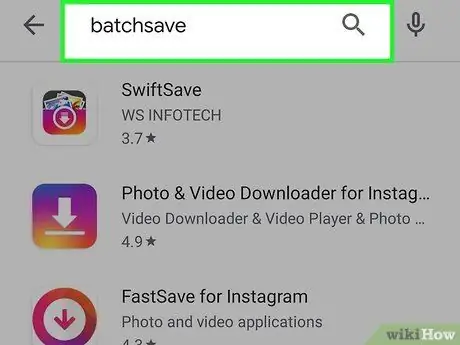
Hapi 1. Shkarkoni BatchSave
hapur
“ Dyqani i Google Play ”, Atëherë ndiqni këto hapa:
- Prek shiritin e kërkimit.
- Shkruani në ruajtje në grup.
- Prek " BatchSave për Instagram ”.
- Prek " INSTALO ”.
- Prek " Pranoje 'kur kërkohet.
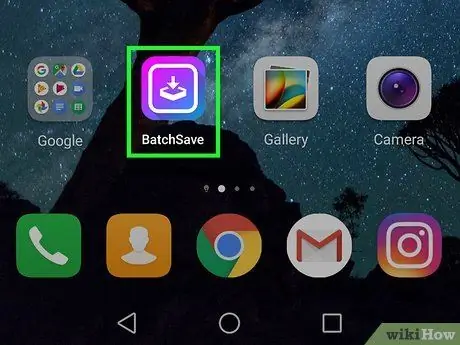
Hapi 2. Hapni BatchSave
Prek butonin HAPUR ”Pranë imazhit të BatchSave ose prekni ikonën e aplikacionit BatchSave në sirtarin e faqes/aplikacionit të pajisjes Android.
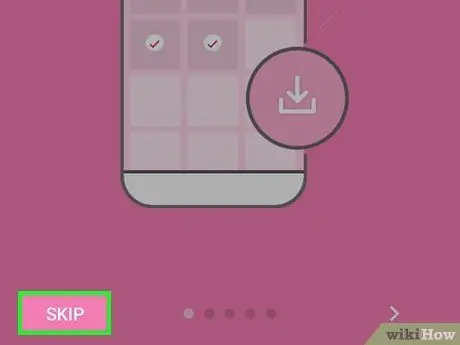
Hapi 3. Prekni SKIP
Shtë në këndin e poshtëm të majtë të ekranit. Pas kësaj, procesi i mësimit do të anashkalohet.
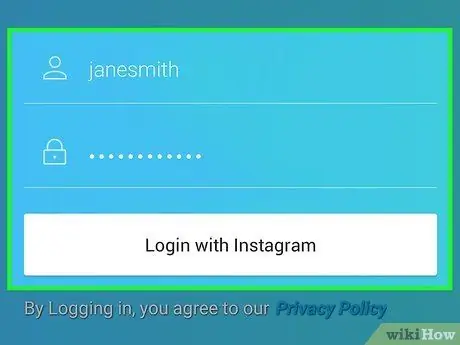
Hapi 4. Hyni në llogarinë tuaj në Instagram
Shkruani emrin e përdoruesit dhe fjalëkalimin e llogarisë, pastaj prekni Identifikohu me Instagram ”.
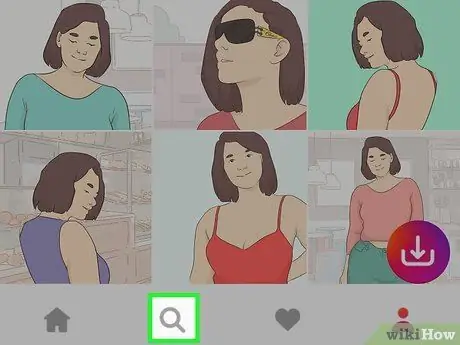
Hapi 5. Prekni ikonën e kërkimit ("Kërko")
It'sshtë një ikonë e xhamit zmadhues në fund të ekranit.
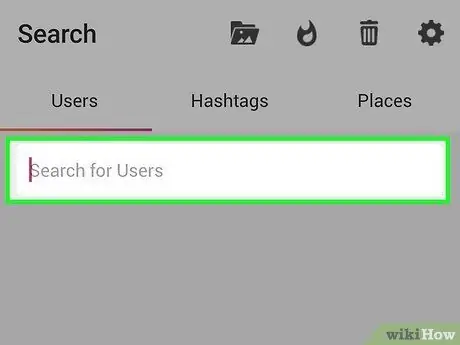
Hapi 6. Prekni shiritin e tekstit "Kërko për përdoruesit"
Ky shirit është në krye të ekranit.
Nëse nuk e shihni kutinë e tekstit, së pari prekni skedën " Përdoruesit ”Në këndin e sipërm të majtë të ekranit.
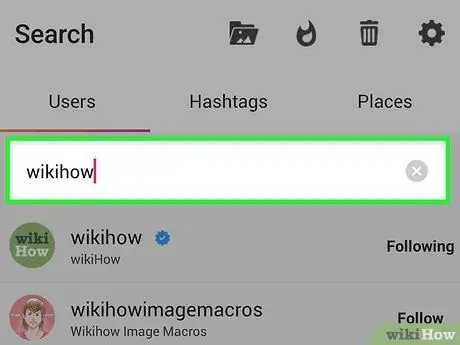
Hapi 7. Shkruani emrin e përdoruesit
Shkruani emrin e përdoruesit të llogarisë që ngarkoi imazhin që dëshironi të shkarkoni, pastaj prekni opsionin kërkoni për përdoruesit ”Nën kutinë e tekstit.
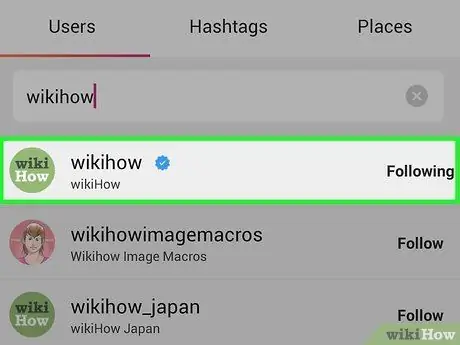
Hapi 8. Prekni profilin e duhur të përdoruesit
Profili do të shfaqet në rreshtin e parë të rezultateve të kërkimit, poshtë shiritit të kërkimit. Pas kësaj, faqja e profilit të përdoruesit do të hapet.
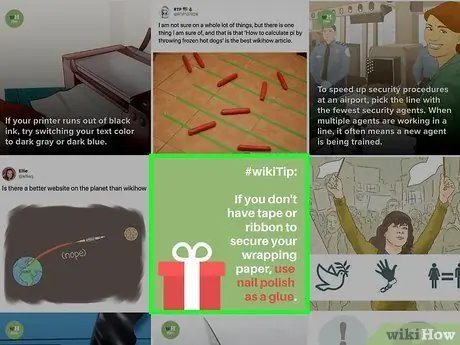
Hapi 9. Zgjidhni foton e dëshiruar
Shfletoni faqet e llogarisë derisa të gjeni foton që dëshironi të shkarkoni, pastaj prekni foton. Pas kësaj, fotografia do të hapet.
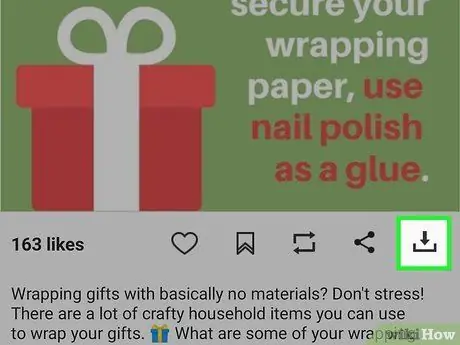
Hapi 10. Prekni shigjetën "Shkarkim"
It'sshtë një shigjetë me drejtim poshtë në këndin e poshtëm të djathtë të fotografisë. Pas kësaj, fotografia do të shkarkohet në pajisjen Android. Mund ta gjeni në galerinë e fotografive.
Këshilla
- Kur përdorni aplikacionin Instagram, mund të bëni fotografi nga fotografitë që dëshironi të ruani.
- BatchSave ju lejon të zgjidhni fotografi të shumta në të njëjtën kohë duke prekur dhe mbajtur fotot derisa të shfaqet një shenjë kontrolli. Pas kësaj, prekni fotot e tjera dhe goditni shigjetën e shkarkimit në këndin e poshtëm të djathtë të ekranit.






